Mentett információk eltávolítása a Firefox automatikus kitöltéséből

Mentett információk eltávolítása a Firefox automatikus kitöltéséből gyors és egyszerű lépések követésével Windows és Android eszközökön.
Általában az emberek szeretik az összes fiókjukat bejelentkezve hagyni, ameddig csak lehetséges, a könnyebb használat érdekében. Ezzel megkímélheti a rendszeres bejelentkezéstől, vagy akár minden alkalommal, amikor webhelyet vagy alkalmazást használ. Ez a választás általában kiváló biztonsági szempontból, mivel szabályozhatja, hogy ki férhessen hozzá eszközeihez, és milyen fiókokba vannak bejelentkezve.
Ha azonban eszköze elveszik vagy ellopják, ez a megközelítés nyitva hagyja annak kockázatát, hogy aki megtalálja az eszközt, az hozzáférhet a bejelentkezett fiókjaihoz. Ez a kockázat már elég rossz az olyan alkalmazások számára, mint a WhatsApp és a Facebook, ahol sok személyes és potenciálisan kényes részletet láthatnak. Sokkal rosszabb, ha hozzáférnek az e-mail fiókokhoz vagy a jelszókezelőhöz. Az Ön e-mailjeihez való hozzáféréssel láthatják, hogy milyen fiókjai vannak, majd kényszeríthetik a jelszó-visszaállítást. Ha hozzáférnek a jelszókezelőhöz, láthatják a fiókok listáját és a kapcsolódó bejelentkezési adatokat.
Ha ebben a helyzetben van, az egyik teendője az, hogy visszavonja a fiókjaihoz tartozó összes meglévő munkamenetet. Ha Bitwarden-t használ, a jelszókezelő munkamenetei engedélyének visszavonása egyszerű.
Először is be kell jelentkeznie a Bitwarden webtárolóba . Ezután váltson a „Beállítások” fülre, görgessen az oldal aljára, és kattintson a „Munkamenetek engedélyezése” lehetőségre.
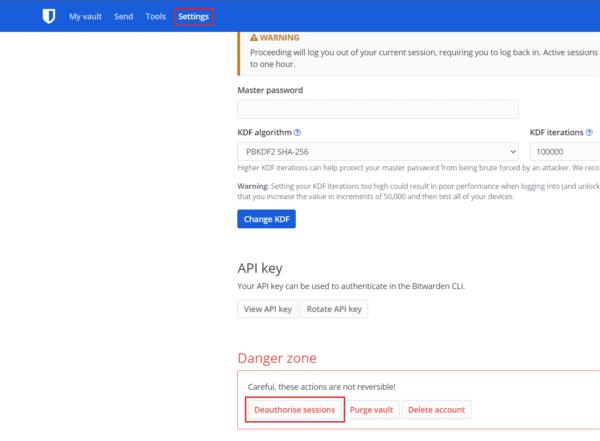
Kattintson a „Munkamenetek engedélyének visszavonása” lehetőségre a webes trezor „Beállítások” lapjának alján.
Az összes munkamenet engedélyezésének visszavonása az összes eszközt kijelentkezteti, beleértve a jelenlegit is. A munkamenetek azonnal lejárnak, de akár egy óráig is eltarthat, amíg más eszközök regisztrálják a változást és kijelentkeznek. A folyamat befejezéséhez és a Bitwardenből való kijelentkezéshez az összes eszközén adja meg fő jelszavát, és kattintson a „Munkamenetek engedélyezése” gombra.
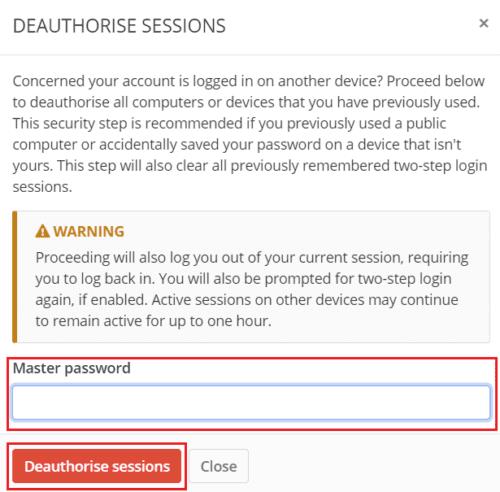
Olvassa el a figyelmeztetéseket, majd adja meg fő jelszavát, és kattintson a „Munkamenetek engedélyének visszavonása” gombra.
Az összes munkamenet jogosultságának visszavonása hatékony módja annak, hogy senki ne férhessen hozzá Bitwarden-fiókjához. Még akkor is, ha valaki másnak hozzáférése van ahhoz az eszközhöz, amelyen Ön bejelentkezett. Az útmutató lépéseit követve visszavonhatja az összes meglévő Bitwarden-munkamenet jogosultságát. Tekintettel arra, hogy akár egy óráig is eltarthat, amíg a változás elterjed, ezt a műveletet a lehető leghamarabb végre kell hajtania, ha úgy gondolja, hogy valaki más hozzáférhet egy bejelentkezett munkamenethez.
Mentett információk eltávolítása a Firefox automatikus kitöltéséből gyors és egyszerű lépések követésével Windows és Android eszközökön.
A jelszavak böngészőben való mentése nem a legbiztonságosabb dolog. Néhányan azonban mégis megtehetik, mivel az általuk mentett jelszavak levélszemét-fiókokhoz valók, vagy ki kell találnia azt a jelszót, amelyet ezen az egyetlen látványon használ? Megmutatjuk, hogy meg kell tekintenie a böngészője által elmentett jelszavakat.
Ha úgy találja, hogy a webhelyikonok feleslegesek a Bitwardenben, a következőképpen kapcsolhatja ki őket.
Változásra szorul a profilikonod? Nézze meg, hogyan segíthetnek a gravatarok, és hogyan lehet ezt engedélyezni.
Maradjon rendszerezett a Bitwarden felesleges mappáinak törlésével. Itt van, hogyan.
Tartsa biztonságban jelszavait azáltal, hogy tudja, hogyan zárhatja le a Bitwarden bővítményt. Itt van, hogyan.
Ha további információra van szüksége egy bejegyzéssel kapcsolatban, itt tekintheti meg a Bitarden összes információját.
Fedezze fel, milyen egyszerű megváltoztatni Bitward-fiókja e-mail címét. Itt vannak a követendő lépések.
Ha a Bitwarden nem kéri új jelszavak mentését, győződjön meg arról, hogy az alkalmazás értesítést küld, amikor észleli, hogy megváltoztatta a jelszavát.
Ha a böngészője nem tud kapcsolatot létesíteni az 1Password asztali alkalmazással, frissítse számítógépét, lépjen ki az 1Password alkalmazásból, és indítsa újra a gépet.
Ha az 1Password nem tudja ellenőrizni a Chrome-kód aláírását, törölje a böngésző gyorsítótárát, és tiltsa le az összes böngészőbővítményt az 1Password kivételével.
Tartsa biztonságban Windows 10 rendszerű számítógépét a jelszó rendszeres megváltoztatásával. Itt van, hogyan változtathatja meg.
Nem szeretné menteni egy adott webhely bejelentkezési adatait? Így zárhat ki egy domaint Bitwarden használatakor.
Ha alig várja, hogy a Bitwarden szinkronizálja jelszavait, itt megteheti, hogyan teheti meg manuálisan.
Előfordulhat, hogy a Bitwarden nem működik minden alkalmazásban. A következőképpen másolhatja ki jelszavát és felhasználónevét a nem kompatibilis alkalmazásokhoz.
Meg kell nyitnia egy bejegyzéshez társított URL-t a Bitwardenben? Akkor ez az útmutató neked szól.
Az URL-ek egyeztetésének módja a Botwardenben. Ez az útmutató segíthet ebben.
Ha az 1Password nem tudja elérni a szervert, módosítsa a böngésző beállításait, hogy engedélyezze az összes cookie-t, és frissítse a böngésző verzióját.
Tekintse meg, hogyan adhat hozzá egyéni egyenértékű domaineket a Bitwardenhez, hogy megkönnyítse a bejelentkezést.
Nem tudja, hogyan kell feloldani a Bitwarden bővítményt? A következőképpen teheti meg tűvel vagy biometrikus adatokkal.
A WhatsApp web nem működik? Ne aggódj. Íme néhány hasznos tipp, amivel újra működésbe hozhatod a WhatsApp-ot.
A Google Meet kiváló alternatíva más videokonferencia alkalmazásokhoz, mint például a Zoom. Bár nem rendelkezik ugyanazokkal a funkciókkal, mégis használhat más nagyszerű lehetőségeket, például korlátlan értekezleteket és videó- és audio-előnézeti képernyőt. Tanulja meg, hogyan indíthat Google Meet ülést közvetlenül a Gmail oldaláról, a következő lépésekkel.
Ez a gyakorlati útmutató megmutatja, hogyan találhatja meg a DirectX verzióját, amely a Microsoft Windows 11 számítógépén fut.
A Spotify különféle gyakori hibákra utal, például zene vagy podcast lejátszásának hiányára. Ez az útmutató megmutatja, hogyan lehet ezeket orvosolni.
Ha a sötét módot konfigurálod Androidon, egy olyan téma jön létre, amely kíméli a szemed. Ha sötét környezetben kell nézned a telefonodat, valószínűleg el kell fordítanod a szemedet, mert a világos mód bántja a szemedet. Használj sötét módot az Opera böngészőben Androidra, és nézd meg, hogyan tudod konfigurálni a sötét módot.
Rendelkezik internetkapcsolattal a telefonján, de a Google alkalmazás offline problémával küzd? Olvassa el ezt az útmutatót, hogy megtalálja a bevált javításokat!
Az Edge megkönnyíti a biztonságos böngészést. Íme, hogyan változtathatja meg a biztonsági beállításokat a Microsoft Edge-ben.
Számos nagyszerű alkalmazás található a Google Playen, amelyekért érdemes lehet előfizetni. Idővel azonban a lista bővül, így kezelni kell a Google Play előfizetéseinket.
A videofolytonossági problémák megoldásához a Windows 11-en frissítse a grafikus illesztőprogramot a legújabb verzióra, és tiltsa le a hardveres gyorsítást.
Ha meg szeretné állítani a csoportbejegyzések megjelenését a Facebookon, menjen a csoport oldalára, és kattintson a További opciók-ra. Ezután válassza az Csoport leiratkozása lehetőséget.




























